¿Cómo grabar audiolibros de iTunes en un CD?
"Cómo puedo grabar audiolibros de iTunes en un CD? "
“Si hay una manera, ¿cuáles son las cosas que debo hacer para habilitarla?”
Estas son solo algunas de las consultas y preguntas comunes de las personas que quieren escuchar audiolibros la mayor parte del tiempo. Tener la oportunidad de tener todos sus audiolibros más buscados compilados en un CD para que pueda llevarlos y reproducirlos en cualquier lugar que desee agrega comodidad a los oyentes.
Sabemos que las canciones o incluso los audiolibros de iTunes están protegidos con FairPlay Digital Rights Management (DRM) de Apple. Significa que los audiolibros de Apple que están en formato AA/AAX o M4B solo se pueden reproducir mediante el uso de dispositivos Apple o dispositivos autorizados por Apple. Por lo tanto, no hay forma de que pueda grabar directamente audiolibros de iTunes en un CD.
Y aunque el uso de CD no es tan popular como solía ser antes, muchos autos o reproductores tienen esto como requisito, por lo que esa podría ser la razón por la cual todavía hay personas que buscan formas de grabar audiolibros de iTunes en CD. . También estaremos compartiendo contigo una de las herramientas más efectivas y confiables que puedes usar, así que mejor lee hasta el final si quieres saber de qué se trata.
Guía de contenido Parte 1. ¿Cómo eliminar DRM de los audiolibros de iTunes?Parte 2. ¿Cómo grabar audiolibros de iTunes en un CD?Parte 3. Para resumirlo todo
Parte 1. ¿Cómo eliminar DRM de los audiolibros de iTunes?
Como prometimos, le presentaremos la herramienta que podría ayudarlo a grabar fácilmente audiolibros de iTunes en un CD. Si eres usuario de Apple Music, o tienes una cuenta en iTunes, sabrás que es realmente difícil transferir o compartir archivos desde allí. Esto se debe a que estos archivos están protegidos por restricciones técnicas que los hacen inaccesibles para dispositivos que no estén autorizados por Apple o que no sean de Apple.
Debido a esto, es realmente difícil transferir archivos de audiolibros que ya ha descargado o comprado y grabarlos en un CD para fines remotos. Una buena noticia es que todavía podemos hacer algo al respecto. ¿Has oído hablar de los convertidores profesionales y de lo que pueden hacer estos convertidores profesionales? La herramienta que nos ayudará a grabar audiolibros de iTunes en CD es un convertidor profesional, que se conoce como el Convertidor de música de Apple de AMusicSoft.
Descargar gratis Descargar gratis
AMusicSoft Apple Music Converter puede convertir tus audiolibros, ya que admite múltiples formatos que son fáciles de transferir y grabar en un CD. Digamos, por ejemplo, que puedes convierte tu archivo AA/AAX a MP3 para que puedas transferir tantos audiolibros como quieras. Y si le preocupa que la calidad de los audiolibros se vea afectada y no los disfrute tanto como antes, este convertidor profesional le asegurará que los archivos se mantendrán sin pérdidas y ofrecerá una salida tan buena como la original. .
Junto con la conversión de archivos, al utilizar AMusicSoft Apple Music Converter para grabar audiolibros de iTunes en CD, también se reducirá la gestión de derechos digitales o DRM, por lo que ahora tendrá la oportunidad de transferir o convertir fácilmente sus archivos de audiolibros. AMusicSoft Apple Music Converter también es rápido y puede convertir sus archivos de audiolibros 10 veces más rápido que el convertidor promedio. La interfaz de este convertidor profesional también es muy fácil de entender e incluso los principiantes pueden familiarizarse de inmediato con la forma en que van a navegar dentro de la interfaz del convertidor profesional.
Para que pueda utilizar el convertidor profesional, hay tres pasos que debe seguir, solo debe asegurarse de tener todos los recursos necesarios para la instalación y ejecución del convertidor profesional.
- En primer lugar, tienes que instalar el convertidor profesional en el dispositivo que elijas, digamos, por ejemplo, un ordenador personal. El proceso de instalación es casi el mismo que el de otras aplicaciones. A continuación, puedes empezar a navegar dentro del convertidor profesional para ver cómo funciona. Comienza la preselección de audiolibros que quieres convertir y grabar en un CD. Tienes la libertad de elegir tantos audiolibros como quieras siempre que hayas optado por utilizar AMusicSoft Apple Music Converter.

- Lo segundo que debe hacer es asegurarse de crear una carpeta que sirva como almacenamiento de los archivos de audiolibros que convertirá. Para facilitar la identificación, puede asignar un nombre a la carpeta según sus preferencias. También hay una opción donde puedes usar detalles predeterminados como el género de la canción, el título del álbum o canción, o el nombre del artista.
- Para el último paso, debe tocar "Convertir", y eso finalizará el proceso de conversión. En solo unos minutos, ahora puede recuperar los audiolibros que ha descargado de iTunes y grabarlos todos juntos en un CD.

Estos son los tres sencillos pasos que debe seguir cuando elige usar este convertidor profesional. Si deseas convertir más audiolibros que hayas comprado o descargado de Apple Music solo tienes que seguir los mismos pasos. También puede usar el convertidor profesional si desea convertir canciones de Apple Music.
Parte 2. ¿Cómo grabar audiolibros de iTunes en un CD?
Ahora que ha leído acerca de la herramienta que puede usar para convertir audiolibros que haya comprado o descargado de iTunes, lo siguiente que debe saber es cómo grabar audiolibros de iTunes en un CD, específicamente aquellos que ha convertido. Esto también se aplica a los audiolibros que no tienen DRM o no están protegidos por Digital Rights Management. Existen herramientas gratuitas de grabación de CD que puede usar, como WinX DVD Author, BurnAware Free, Ashampoo Burning Studio Free, DVDStyler y DeepBurner Free. Si ahora está listo con sus audiolibros, comencemos a grabar audiolibros de iTunes en un CD.
- Usando su computadora o dispositivo personal, puede iniciar Apple iTunes. Una vez que haya abierto la aplicación, vaya a "Archivo", luego vaya a "Agregar archivo a la biblioteca" para que pueda elegir qué grabará en un CD como ve en la lista de archivos que ha convertido usando AMusiSoft Apple Music Converter .
- Elija el archivo que desea grabar en un CD, luego haga clic derecho y luego toque "Agregar a la lista de reproducción", luego vaya a "Nueva lista de reproducción", para que pueda crear una nueva lista de reproducción que sea solo suya.
- Una vez que haya transferido todos los archivos o audiolibros a su nueva lista de reproducción, haga clic derecho y luego toque "Grabar lista de reproducción en disco" para iniciar la grabación del CD. Una vez que haya realizado todos los pasos, los archivos de audiolibros se codificarán automáticamente en el archivo CDA del CD.
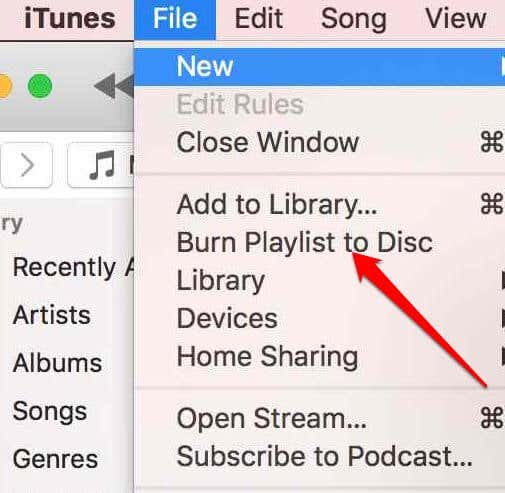
Una vez que haya terminado con estos tres pasos, ahora puede ir a donde quiera mientras escucha audiolibros. Ahora, ya sea un viaje de regreso a casa o una caminata de regreso a la escuela o a la oficina, puede escuchar sus archivos de audiolibros sin preocupaciones.
Parte 3. Para resumirlo todo
Los pasos para grabar audiolibros de iTunes en un CD son bastante sencillos. Solo tienes que recordar las cosas que necesitarás y las cosas que debes hacer para poder continuar con el último paso. Al analizarlo, esperamos que hayas aprendido todo lo que necesitas sobre cómo grabar audiolibros de iTunes en un CD. También asumiremos lo mismo si todavía estás con nosotros mientras lees nuestro resumen del artículo. El privilegio de tener que conocer AMusicSoft Apple Music Converter y las cosas que puede hacer por ti es realmente una gran experiencia de aprendizaje. Tener la capacidad de convertir casi cualquier cosa que conozcas es realmente una buena ventaja.
Siempre puedes usar Internet para buscar otras cosas, pero no siempre te garantiza los mejores resultados legales. Puede haber limitaciones y desventajas, especialmente si no estás familiarizado con algunos de los aspectos técnicos del procedimiento. Por otro lado, es un gran placer compartir contigo todas estas cosas útiles que definitivamente puedes tener en cuenta y usar como referencia en el futuro. Bueno, nuestra recomendación más confiable es que siempre uses AMusicSoft Apple Music Converter; ¡nunca te equivocarás con este!
La gente también Leer
Robert Fabry es un apasionado del blog y un entusiasta de la tecnología que tal vez pueda contagiarte algunos consejos. También siente pasión por la música y ha escrito para AMusicSoft sobre estos temas.